
Gabriel Brooks
0
4824
185
Windows'taki paylaşılan kütüphaneler, ortak bir görevi yerine getirmesi gerektiğinde tekerleği yeniden icat etmesi gerekmeyen programcı için programlamayı çok daha verimli hale getirir. Ayrıca, bulundukları yerlerde daha az yerde yamaları gereken ve her uygulamanın yeniden derlenmesini gerektirmediği için güvenlik deliklerini paylaşıldıklarında paylaşmayı kolaylaştırırlar.
Bu olumlu yönlere rağmen, üretebilecekleri hata mesajlarının kök nedenini gidermeye çalışırken kendi sorunlarını ortaya çıkarabilirler..
Okuyucumuzun Sorusu:
Nasıl yapılır: Dell Inspiron 530'daki Windows Vista 32 bit C: \ Windows \ explorer.exe sorununu nasıl çözerim?
Ekran görüntüsünde gösterilen iletişim kutusundaki Tamam düğmesini tıkladıktan sonra, ekran kararır ve normal çalışmaya döner, ancak C, D ve bazen E sürücüsüne erişmeye çalışırken erişmeme izin vermez Bilgisayarımdan.
Koşu sfc / scannow hata bulamıyor. Bu sorunu gidermeye çalışırken hem Dell hem de Microsoft web sitelerinden güncellemeler indirdim. Ayrıca Microsoft Visual C ++ 2010 Yeniden Dağıtılabilir Paketi'ni (x86) yükledim. PC, Windows Güncellemesine göre tamamen güncel.
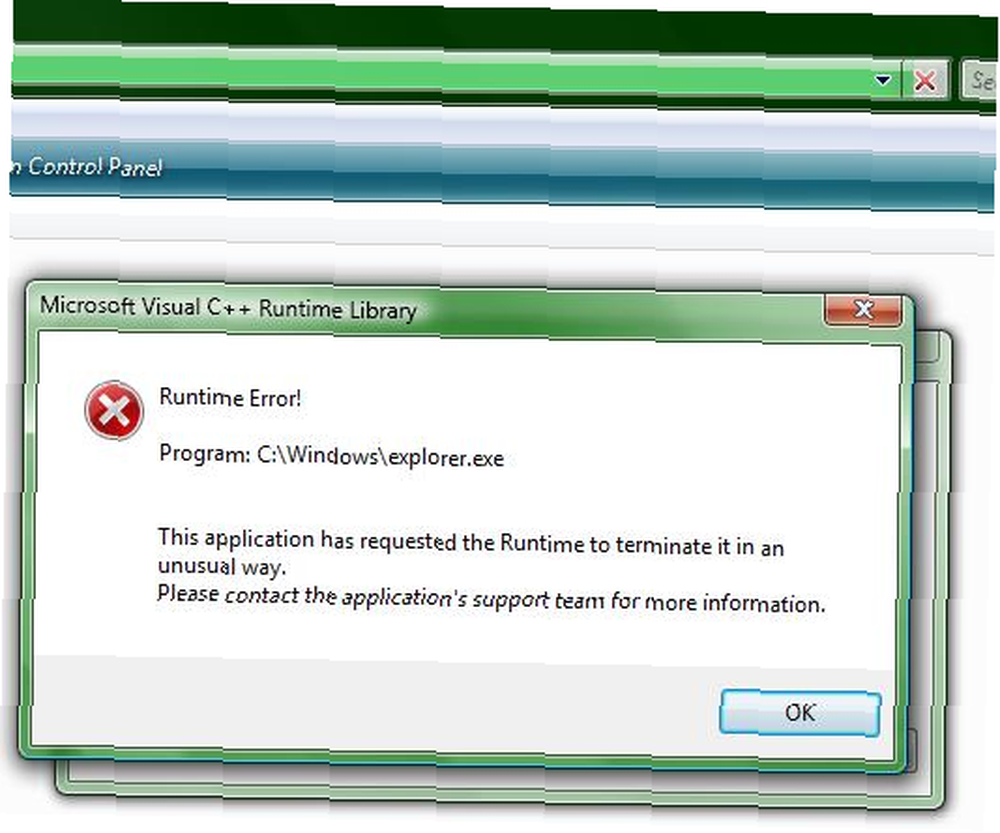
Bruce kullanıcısının yanıtı:
Not: Windows 7 ve önceki sürümlerde Windows Gezgini ile ilgili tartışmalar, Windows 8 ve sonraki sürümlerde Dosya Gezgini için de geçerlidir. Aralarında dikkate değer bir fark varsa, açıkça belirtilecektir.
Windows Kabuğu
Windows Gezgini olduğu kabuk ve Görev Yöneticisi veya Sysinternals'ın İşlem Gezgini İşlem Gezgini - En Güçlü Görev Yöneticisi Değişimi [Windows] İşlem Gezgini - En Güçlü Görev Yöneticisi Yenileme [Windows] Windows'da dürüst olalım. Görev Yöneticisi, bilgisayarınızda çalışan işlemleri anlamak ve yönetmek için mükemmel değildir. Çok gelişmiş olduğu Windows 8'de bile görev yöneticisi… 'ya yaklaşamıyor. Diğer birçok Windows programında olduğu gibi, kabuk tarafından sağlanan fonksiyonların tümü tek bir yürütülebilir dosyaya dahil edilmemiştir. Orada diğer EXE ve DLL dosyaları düzinelerce Nasıl DLL Dosya Hataları Eksik düzeltmek için Nasıl Nasıl Eksik DLL Dosya özellikleri düzeltmek için özellik sayfaları, özellik işleyicileri, önizleme işleyicileri, bağlam menüleri ve her gün Windows Gezgini'nde kullandığınız diğer öğeleri uygulamak için.
Genişletilebilir Kabuk
Kabuk uzantıları, programcıların görevi gerçekleştirmek için bir DLL yazarak ve DLL'i işletim sistemine kaydederek kolayca Windows Gezgini'ne işlevsellik eklemelerine olanak tanır; böylece Explorer görevi gerçekleştirecek kodu nerede bulacağını bilir. Örneğin, 7-Zip ZIP, RAR, 7z ve Diğer Ortak Arşivlerden Dosyaları Çıkarma ZIP, RAR, 7z ve Diğer Ortak Arşivlerden Dosyaları Çıkarma Hiç .rar dosyasıyla karşılaştınız ve nasıl açacağınızı merak ettiniz mi? Neyse ki, ZIP dosyalarını ve diğer sıkıştırılmış arşivleri yönetmek, doğru araçlarla kolaydır. İşte bilmen gereken. standart içerik menüsüne bir alt menü ekler, arşivleme görevlerine hızlı erişim sağlar, Sabit Disk Sentinel Sabit Disk Sentinel ile HDD'nize Göz Tutun Sabit Disk Sentinel Sabit Disk ile Sentinel ve SSD Sağlığınıza Sahip Olun Hiç bir sürüş hatası oldu mu? Ne yazık ki, donanımın zarar görmesini önlemek için derde deva yok. Ancak, ölümleri muhtemel olduğunda harekete geçmek için HDD’nizi veya SSD’nizi izlemek ilk adımdır. standart sürücü simgelerine simge bindirmeleri ekler; böylece sürücü sağlığı durumunu bir bakışta görebilirsiniz ve HashTab seçilen dosyanın karelerini hesaplamak ve görüntülemek için yeni bir özellik sayfası ekler..
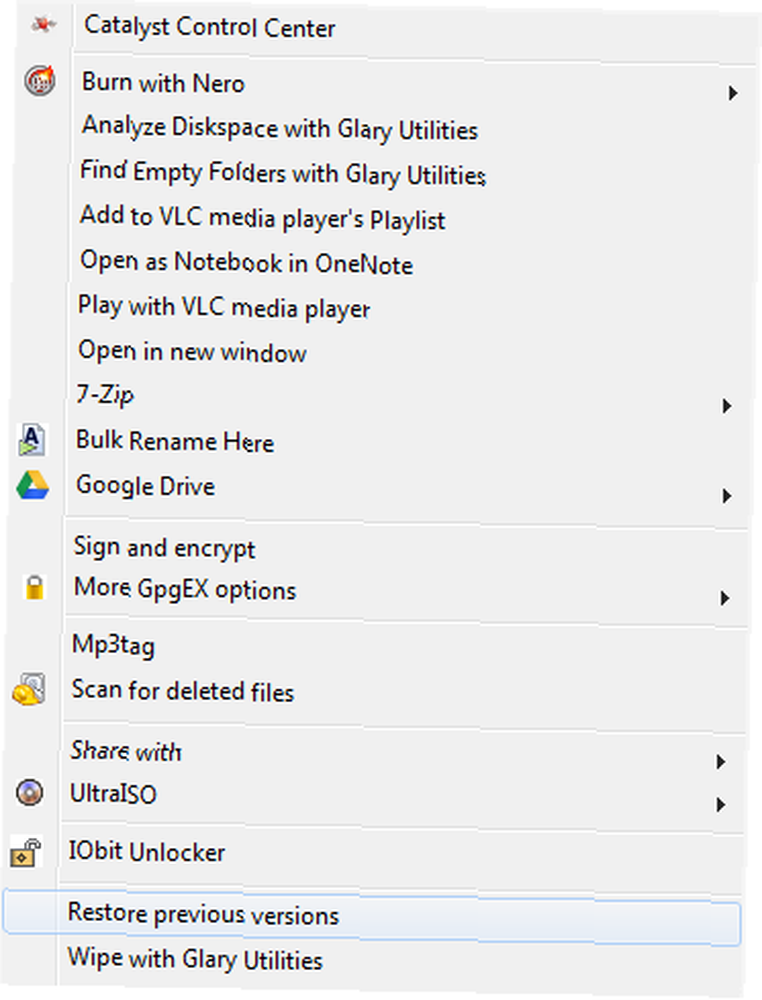
Bu kabuk uzantılarının birçoğu işlem içi Bileşen Nesne Modeli (COM) sunucuları olarak uygulanır. Bu, bir işlem, bu durumda Windows Gezgini, uzantı kullandığında, Görev Yöneticisi'nde veya İşlem Gezgini'nde kendi işlem tanımlayıcısı (PID) ile ayrı bir çalışan işlem olarak görünmeyeceği anlamına gelir. Bunun yerine çağıran explorer.exe işleminin içinde yürütülüyor.
Varsayılan Tek Örnekli İşlem
Windows Gezgini, iki ayrı işlem olarak çalışabilecek şekilde yazılmıştır, ancak - varsayılan yapılandırmasında, yalnızca tek bir örneği çalıştırır. İlk başlatma işleminin bir parçası olarak yürütüldüğünde, Windows masaüstü ortamını oluşturur. Yeniden yürütmek, mevcut işlemde yeni bir işlem başlatmak yerine, bilinen dosya yönetimi penceresini görüntüleyen yeni bir iş parçacığı oluşturur..
Bu davranış, azaltılmış bellek ayak izi sağlar, ancak sorunları giderirken kendi küçük bükülmesini de getirebilir. Explorer.exe işleminde, DLL'ler tarafından sağlanan işlem sunucuları da dahil olmak üzere, kodun işlenmesinde kritik bir hata veya işlenmeyen istisna, tüm masaüstü ortamının aşağıya inmesine neden olacak.
Çoğu durumda, masaüstü işlemi otomatik olarak yeniden başlatılır. Yeniden başlatılmazsa, Görev Yöneticisini açmak için Ctrl-Shift-Esc'yi kullanabilmelisiniz. Oradan, git Dosya> Yeni Görev (Çalıştır…)> tip explorer.exe> Tamam süreci yeniden başlatmak için.
Bu basit bir değişiklikle önlenebilir. Açık Windows Gezgini> Düzenle> Klasör ve arama seçenekleri Vista / 7’de. Windows 8 ve sonrası için açın Dosya Gezgini> Görünüm> Seçenekler> Klasörü değiştir ve arama seçeneklerini değiştir. Seçin Sekmeyi görüntüle ve kontrol Klasör pencerelerini ayrı bir işlemde başlat.
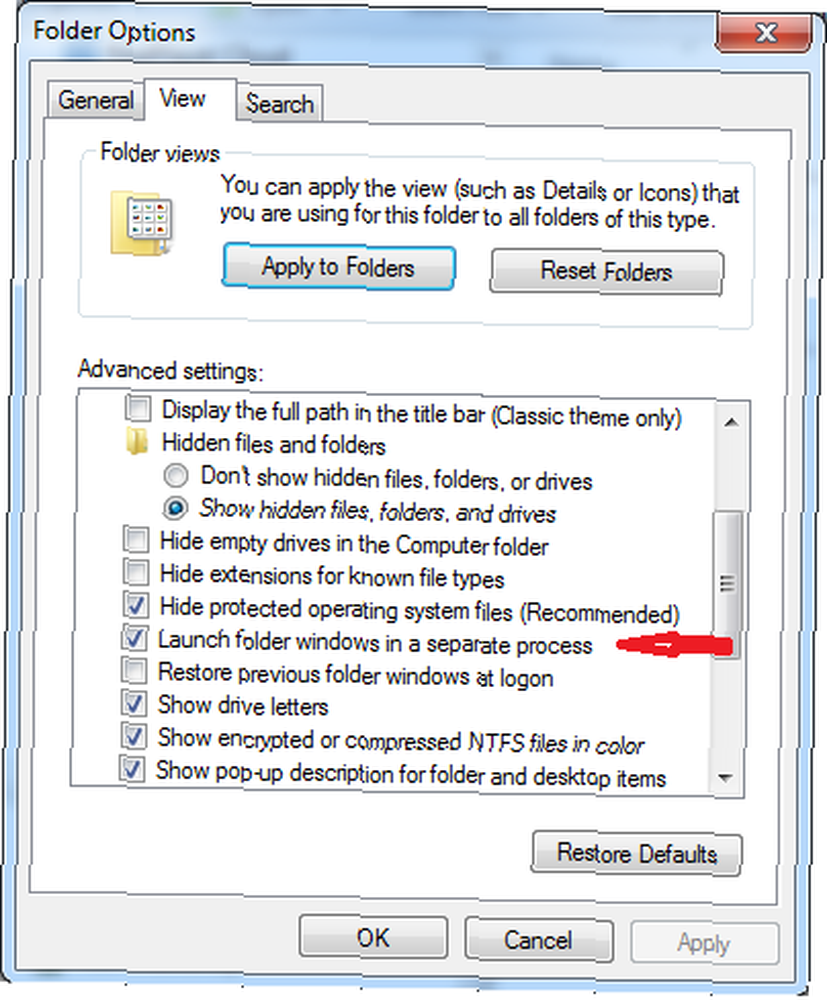
Bu ayarın değiştirilmesi, masaüstü işleminizi açtığınız diğer tüm Windows Explorer pencerelerinden izole eder. Bu Explorer pencerelerinden herhangi biri çökerse, masaüstünüz bozulmamış olarak kalır.
Microsoft Visual C ++ Çalışma Zamanı Kitaplığı (CRT)
Microsoft Visual C ++ Çalışma Zamanı Kitaplığı, giriş / çıkış, dosya işleme, bellek ayırma, sistem çağrıları ve diğerleri gibi birçok görevi otomatikleştiren Windows programlama yordamları sağlar.
Her Windows kurulumunda, kurulu CRT'nin en az iki farklı sürümü olacaktır. Yeni inşa edilmiş bir Vista SP2 - Windows 10 makinesinde 8.0 ve 9.0 sürümleri (sırasıyla VC 2005 ve VC 2008) mevcut olacak. Ek bir yazılım yüklendiğinde, program veya bileşenlerinden herhangi birini oluşturmak için hangi Visual C ++ sürümünün kullanıldığına bağlı olarak çalışma sürelerinin daha yeni sürümlerini de içerebilir..
Çalışma Zamanı Hataları
Bir kod parçasında bir hata veya istisna ile karşılaşıldığında, ideal olarak şu anda yürütülen prosedürde mümkün olan en kısa sürede ele alınacak ve düzeltilecek veya zarif bir arızaya izin verilecek. Hata yerel olarak ele alınmazsa, o anda çalışan kodu çağıran koda iletilir ve istisna işlenene kadar işlem devam eder. Zincirin tepesine olan akışını tamamlarsa ve hala kullanılmazsa, yukarıda görüldüğü gibi bir çalışma zamanı hatası üretecektir..
Kullanıcı OK butonuna tıkladığında işlem sonlandırılır. Program kritik servisler gibi tanımlanmış bir arıza davranışına sahipse veya çalışma durumu başka bir işlem tarafından izleniyorsa, otomatik olarak yeniden çizilebilir. Bu durumda olan budur. Explorer.exe işlemi sonlandırıldığında ekran kararıyor, explorer.exe işlemi yeniden başlatıldığında masaüstü geri geliyor.
Yukarıdaki hata mesajı açıkça explorer.exe işleminden geldiğini gösterse de, explorer.exe ile ilgili bir sorun olması muhtemel değildir. Suçlu, Explorer tarafından kullanılan bir üçüncü taraf uzantısı gibi başka bir yerde yatması daha olasıdır.
Diğer Hususlar
Okuyucumuzun yukarıdaki konuyu açıklamasıyla birlikte, dikkate almamız gereken birkaç ek madde var:
- Çarpışma anında, Explorer liste görüntüsünü doldurmaya çalışıyordu ama başaramadı.
- Masaüstü yeniden biçimlendirildikten sonra sürücülere erişilememesi, başka bir işlemin kilitli cihazlardan bir veya daha fazlasına sahip olduğunu gösterebilir, böylece yeni oluşturulan explorer.exe işleminden erişimi engelleyebilir.
- Koşu sfc / scannow ve temiz bir sağlık faturası almak, Windows korumalı kaynaklarını dikkate almak için listenin en altına bırakır. Diğer nedenler çok daha muhtemeldir.
Düzeltmeler Var
Bu özel durumda, çözüm aramam gereken üç alan var. Birincisi Windows Arama hizmetini, ikincisi kabuk uzantılarını incelemeyi içerir ve sonuncusu VC ++ yeniden dağıtılabilir kodları olur..
Windows Arama
Orijinal ekran görüntüsü, Explorer liste görünümünü doldurmaya çalışırken ortaya çıkan çöküşü gösterdiğinden, Windows Arama hizmetinin gerekli kaynaklara erişimi engelliyor olması mümkündür. Hizmet çöktüğünde ve doğru restart parametrelerine sahip olmadığında bunun olduğunu gördüm..
Basın Win + R> tip services.msc> Tamam Servis konsoluyla yönetim konsolunu başlatmak için. Özellikler iletişim kutusunu açmak için Windows Arama'ya gidin ve girişi çift tıklatın. Kurtarma sekmesindeki ayarların aşağıdaki resimle eşleştiğinden emin olun..
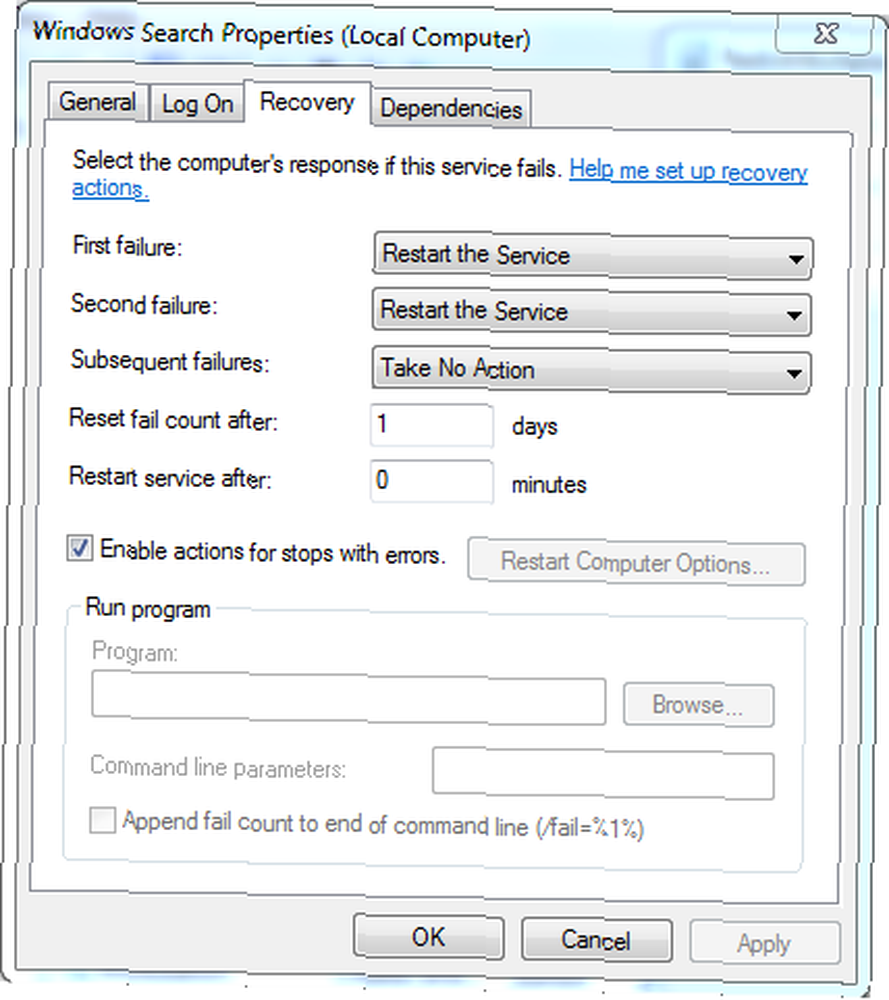
En yaygın sorun “Hizmeti şu zamandan sonra yeniden başlat:” ayarı. Bu hata genellikle bu ayar sıfır olmadığında ortaya çıkar..
Sorunlu Kabuk Uzantıları
Nirsoft'un ShellExView'ünü sistem mimariniz için indirin (x86 veya x64), kurun ve çalıştırın. Sistemi incelemek ve tabloyu verilerle doldurmak biraz zaman alacaktır. CLSID Değiştirme Zamanı sütununa gidin ve bu alana göre sıralamak için başlığa tıklayın. Microsoft tarafından sağlanan modülleri hariç tutmak istiyorsanız, Seçenekler> Tüm Microsoft Uzantılarını Gizle. Windows'un 64 bit sürümünü kullananlar için, sisteme gidilecek 32 bit uzantıları da göstermek isteyebilirsiniz. Seçenekler> 32 bit Kabuk Uzantılarını Göster.
Belirtiler başlamadan hemen önce eklenen uzantıları arayın. Bir veya daha fazla seçin ve F7 ya da git Dosya> Seçili Öğeleri Devre Dışı Bırak, veya araç çubuğundaki kırmızı LED simgesine tıklayın. İdeal olarak, bu bir seferde bir yapılmalıdır.
Belirtilerin devam edip etmediğini görmek için test edin. Varsa, önceden devre dışı bırakılmış uzantıları / uzantıları kullanarak F8, Dosya> Seçili Öğeleri Etkinleştir, veya yeşil LED araç çubuğu simgesi. Buradan farklı bir uzantıyı devre dışı bırakın ve soruna neden olanı bulana kadar test işlemini tekrarlayın..
Onarım / Yeniden Yükleme VC ++ Redistributables
Yalnızca bir program hataları atıyorsa, bunu son çare olarak kullanırım. VC ++ çalışma zamanı hatalarıyla ilgili sorun yaşayan birden fazla programınız varsa, önce bunu denemek isteyebilirsiniz..
Sistemimde yüklü programlara bakarken (Denetim Masası> Programlar ve Özellikler), yeniden dağıtılabilir paketlerin (ve güncellemelerinin bazılarının) sürüm 8'den sürüm 12'ye (VC ++ 2005 ile VC ++ 2013) arasında değişen her sürümünü gösterir. Bunları kullandığım Microsoft programlama araçları nedeniyle yükledim. Çoğu kullanıcı bunlara sahip olmayacak.
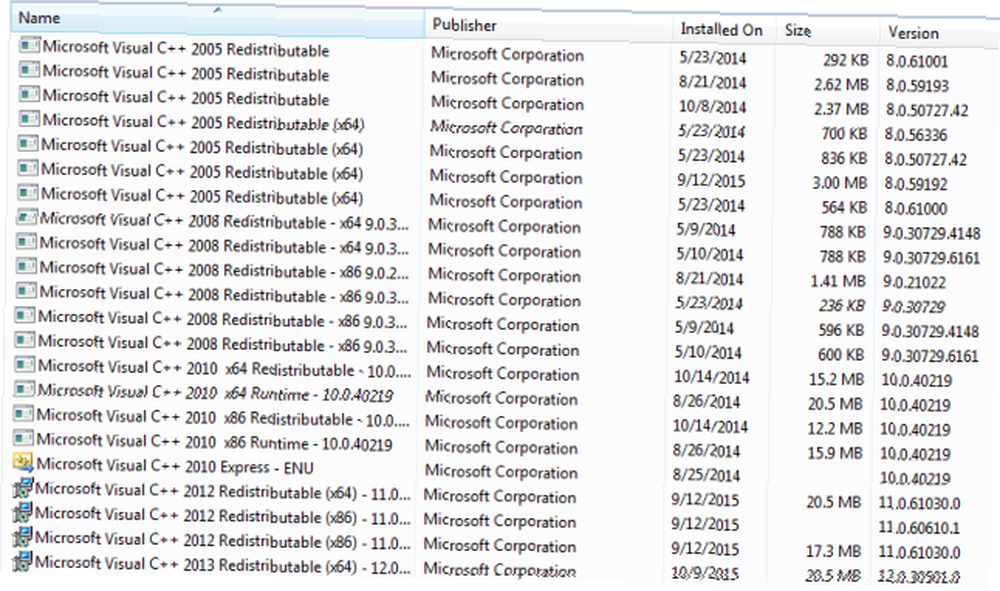
Visual C ++ 'ın desteklenen sürümleri için en son indirmeleri Microsoft'tan bulabilirsiniz. Buradaki amaçlarımız için, sadece olarak etiketlenmiş olanlarla ilgilenmeniz gerekir. “yeniden dağıtılabilir” paketler. Servis paketi olarak sınıflandırılan linkler sadece çalışma süreleri için değil programlama araçları içindir. Yalnızca sisteminizde yüklü olan programlarda listelenenlere ihtiyacınız olacak. Diğer sürümleri yüklemek bu durumda yardımcı olmaz. 64 bit işletim sistemi kullanıcılarının, CRT'nin hem x86 hem de x64 sürümlerine ihtiyacı olabilir..
Windows Update, bilgisayarınızda yüklü olan bu paketler için en son güncelleştirmeler olup olmadığını denetler, ancak düzgün şekilde yüklendiğinden ve kırılmadığından emin olmadığından emin değildir. Yükleyiciler, tüm çalışma zamanı dosyalarının doğru dosyalar olup olmadığını ve tüm kayıt defteri girişlerinin doğru olup olmadığını kontrol edebilir.
Uygun yükleyicileri indirdikten sonra, sistemde çalıştırın. 2005 sürümleri paketi yeniden yüklemeden önce bir lisans sözleşmesini kabul etmenizi ister. Diğerlerinin tümü, mevcut kurulumu onarmak veya kaldırmak isteyip istemediğinizi soracak bir GUI'ye sahiptir. Çoğu durumda, bir onarım işlemi herhangi bir sorunu giderir.
En zorlu yöntemi denemek istiyorsanız, çalışma zamanlarını kaldırabilir, makineyi yeniden başlatabilir ve ardından yeniden yükleyebilirsiniz. Bu yöntemi 2005 ve 2008 çalışma zamanları ile önermiyorum. Bunlar olmadan, Windows çok fazla hata üretecek ve yeniden başlattığınızda çok sayıda işlevsellik sizin için orada olmayacak.
Sonuç
Biraz gözlem, deneme yanılma dokunuşu ve sistemdeki çalışma zamanlarından kaynaklanan hataların nasıl anlaşıldığının anlaşılmasıyla, karmaşık hata ayıklama araçlarına ve kayıtlarına başvurmadan yazılım sorunları bulunabilir ve çözülebilir..
Sisteminizde çalışma zamanı hatalarıyla mı karşılaştınız? Onları çözmek için ne gerekliydi? Aşağıdaki yorumlarda bana bildirin.











